Tomato路由器安装adbyby教程
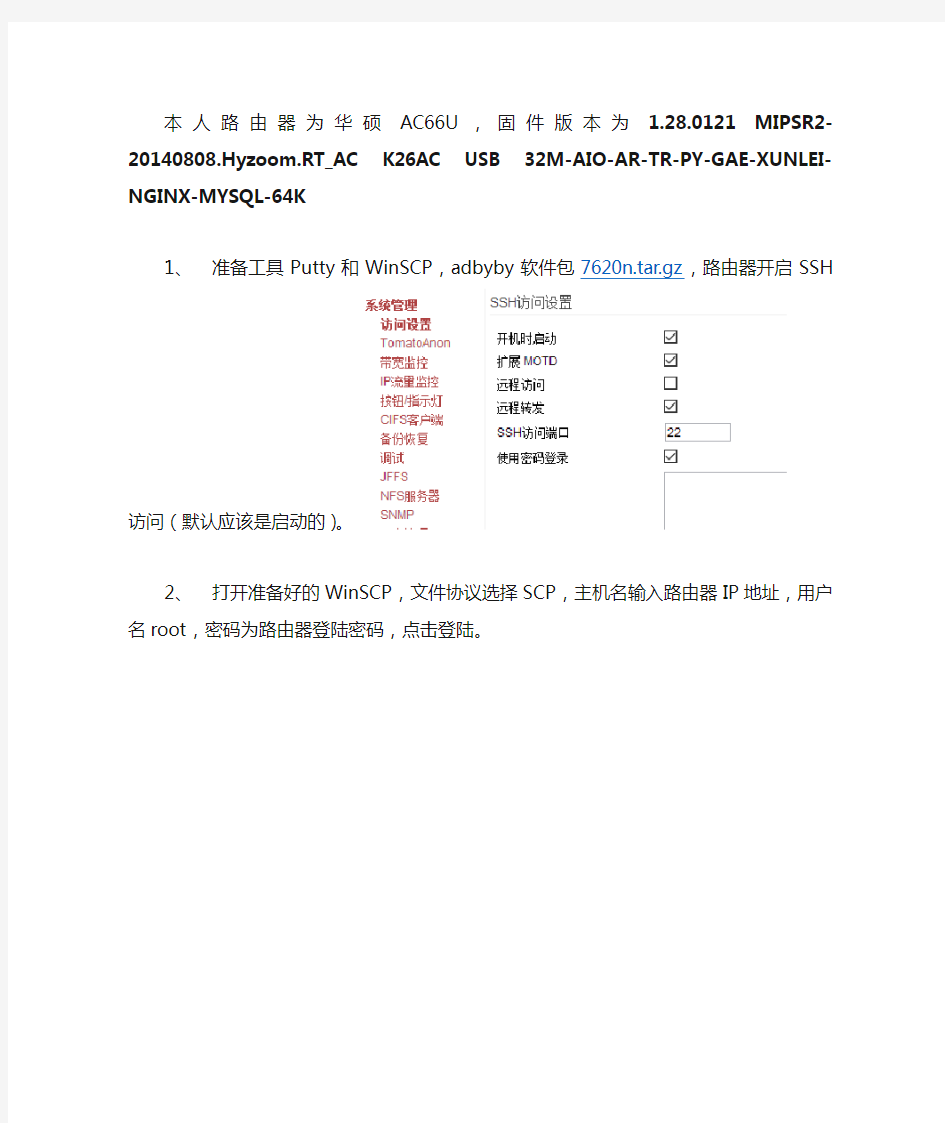

本人路由器为华硕AC66U,固件版本为 1.28.0121 MIPSR2-20140808.Hyzoom.RT_AC K26AC USB 32M-AIO-AR-TR-PY-GAE-XUNLEI-NGINX-MYSQL-64K
1、准备工具Putty和WinSCP,adbyby软件包7620n.tar.gz,路由
器开启SSH访问(默认应该是启动的)。
2、打开准备好的WinSCP,文件协议选择SCP,主机名输入路由
器IP地址,用户名root,密码为路由器登陆密码,点击登陆。
3、登陆成功界面,右侧为路由器文件系统,千万别乱修改里面的
任何文件。
4、双击这两点返回上级目录,一直返回到根目录,
5、将软件包拖动到JFFS或U盘中,U盘分区在/mnt/下(或者
/tmp/mnt/),JFFS开启方法:
启用后点保存设置,然后点“格式化/清除…”。
6、打开Putty,输入路由器IP地址,点“打开”。这步如果是Win7
以上系统,可以开启自带的Telnet客户端登陆路由器,具体开
启和使用方法请百度。
在打开的窗口输入用户名root回车,再输入路由器登陆密码,
密码输入时是没有显示的。
登陆成功后输入cd /jffs回车进入jffs文件夹下,输入 tar -xzvf 7620n.tar.gz,U盘同理。
解压完毕
继续执行cd bin和chmod 777 adbyby 命令
最后执行 ./adbyby&命令启动软件,启动成功后如下图
7、设置开机启动
将命令/jffs/bin/adbyby &放到路由器jffs界面的“挂载后执行”
里
如果程序包解压在U盘里则放在“USB应用”-“USB设置”里
8、设置路由透明代理,将以下命令放到“系统管理”-“脚本设
置”-“防火墙”里。保存设置
iptables -t nat -A PREROUTING -p tcp --dport 80 -j DNAT --to 路
由器ip:8118
重启路由器后就完成了。
迅捷无线路由器设置教程(图解)
迅捷无线路由器设置教程(图解) 文章类型:网络技术原创:天诺时空 随着计算机网络应用的不断发展壮大,现有的网络规模早已不能满足其网络规模的扩大化需求,因此扩展互联网应用的能力是一个网络在设计和建设过程中必须要考虑的。如今一台电脑已不再满足需求,如何让更多的终端设备实现共享上网呢?相信有很多的朋友都在关心这个问题,下面开始介绍Fast无线路由器的设置方法。 迅捷无线路由器设置(详细设置) 一、设备的物理连接 有线连接的电脑连接路由器的LAN口,外网过来的网线连接路由器的WAN口,无线连接的通过路由器设置后通过无线功能连接到路由器。(如下图) 二、建立正确的网络设置 2.1设置电脑的IP地址。右键点击“网上邻居”——“属性”(如下图)
“本地连接”——“属性”(如下图) 如下图点击TCP/IP后点击“属性”
如下图所示,将IP地址设置为“自动获取IP地址”
2.2测试令检查您的计算机和路由器之间是否连通。点击“开始”——“运行”——“输入CMD”点击确定。在打开的CMD窗口中输入ping 192.168.1.1 其结果显示如下。说明已近与路由器连通了。 三、设置路由器 打开IE浏览器输入路由器的地址:http://192.168.1.1 ,您将会看到下图所示登录界面。您需要以系统管理员的身份登录,即在该登录界面输入用户名和密码(用户名和密码的出厂设置均为admin),然后单击确定按钮。
如果用户名和密码正确,浏览器将显示管理员模式的画面,并会弹出一个如下图的设置向导页面(如果没有自动弹出的话,可以单击管理员模式画面左边设置向导菜单将它激活)。
MK软路由教程
网吧专用ros软路由教程(非常详细) 一:安装 1、光盘版的(转自雨纷飞大哥作品) 将iso文件刻录成可引导光盘。机器的硬盘设置为IDE0,即第一个IDE通道的主盘。 bios设置光盘引导系统,放入光盘启动机器得到如下 选择2:Install RouteOS 2.8.18后稍等,得到如下画面: 用方向键和空格选择你需要的模组功能后,按"A"全选,摁“i“键确定安装。会再次询问你继续?yes or no?,摁“Y“. 然后又问:do you want to keep lod configuraton?你需要保留旧的结构么?摁“N 然后开始自动的格式化磁盘、安装核心、安装模组。最后提示: Press ENTER to Reboot,按回车重新启动机器。 重新启动后出现图1的那个引导画面(如果没有出现而直接进了登陆界面说明用硬盘引导了):
选择3: Crack RouteOS Floppy Disk,开始破解。 破解过程都是中文的。如果你的硬盘在IDE0:0的话破解是不会有问题的。否则可能出现系统文件被破坏、启动时0123456...循环出现等问题。 问你是否重启呢。把光盘拿出来后按下Y确定重启动 重新启动后开始登陆。初始用户名admin,初始密码为空。 咦?怎么还有提示注册的信息和Soft ID? 原来是还需要一个命令激活注册补丁才可以哦: 输入命令:/system license import file-name=key 或者缩写为/sy lic i f key
然后提示你是否重新启动。按Y重新启动 重新启动并用admin:““登陆后发现,提示注册的信息已经完全消失了,现在是正式版了 现在服务器启动起来了,但是还没有任何配置,若想用winbox对其进行控制,则必须激活和配置网卡的ip 掩码等。这里我装了三块网卡,一块接电信,一块接网通,一块路由后接内网交换机。 首先看看三块网卡是否都被识别出来了,命令是: /interface print 可以缩写为 /int pri 以后用缩写不再另外注名。 结果应该如下图:
极联科外贸专用路由器安装教程
极联科外贸专用路由器安装教程 作为不同网络之间互相连接的枢纽,路由器系统构成了基于TCP/IP 的国际互联网络Internet 的主体脉络,也可以说,路由器构成了Internet的骨架。外贸工作中我们为了开发客户,经常需要访问一些网站。为了让大家更好的展开工作,现在为大家介绍一款外贸工作得力助手的使用方法 方法帮助 1、首先,蓝色端口连接您的上级路由器(原本您使用的普通路由器),黄色端口连接您的电脑或交换机 2、打开谷歌或者IE浏览器,输入路由器的IP地址192.168.81.1,进入路由器后台,默认的账户为:root 密码为:admin 输入账号和密码,点击登陆 3、登录路由器后台之后,下拉主页面,会看到如图所示无线G-LinkerRouter的无线设置,点进去设置您的无线网络。 4、点击无线安全设置您的无线密码。 5、选择箭头指示的加密方式。 6、输入您的无线密码,保存并应用,路由器即可使用。 相关阅读:路由器安全特性关键点 由于路由器是网络中比较关键的设备,针对网络存在的各种安全
隐患,路由器必须具有如下的安全特性: (1)可靠性与线路安全可靠性要求是针对故障恢复和负载能力而提出来的。对于路由器来说,可靠性主要体现在接口故障和网络流量增大两种情况下,为此,备份是路由器不可或缺的手段之一。当主接口出现故障时,备份接口自动投入工作,保证网络的正常运行。当网络流量增大时,备份接口又可承当负载分担的任务。 (2)身份认证路由器中的身份认证主要包括访问路由器时的身份认证、对端路由器的身份认证和路由信息的身份认证。 (3)访问控制对于路由器的访问控制,需要进行口令的分级保护。有基于IP地址的访问控制和基于用户的访问控制。 (4)信息隐藏与对端通信时,不一定需要用真实身份进行通信。通过地址转换,可以做到隐藏网内地址,只以公共地址的方式访问外部网络。除了由内部网络首先发起的连接,网外用户不能通过地址转换直接访问网内资源。 (5)数据加密 为了避免因为数据窃听而造成的信息泄漏,有必要对所传输的信息进行加密,只有与之通信的对端才能对此密文进行解密。通过对路由器所发送的报文进行加密,即使在Internet上进行传输,也能保证数据的私有性、完整性以及报文内容的真实性。 (6)攻击探测和防范 路由器作为一个内部网络对外的接口设备,是攻击者进入内部网络的第一个目标。如果路由器不提供攻击检测和防范,则也是攻击者
CISCO路由器配置基础
路由器是计算机网络的桥梁,是连接IP网的核心设备。通过它不仅可以连通不同的网络,还能选择数据传送的路经,并能阻隔非法访问。路由器的配置对初学者来说,并不是件容易的事。现以CISCO路由器为例,将路由器的一般常识和配置介绍给大家,供朋友们在配置路由器时参考。 一、路由器的一般常识 路由器具有创建路由、执行命令以及在网络接口上使用路由协议对数据包进行路由等功能。它的是接口、CPU和存在器,软件基础是网络互联操作系 统IOS。 1、路由器接口 ·路由器接口用作将路由器连接到网络,可以分为局域网接口和广域网接口两种。由于路由器型号的不同,接口数目和类型也不尽一样。常见的接口主要有以下几种: ·高速同步串口,可连接DDN,帧中继(Frame Relay),X.25,PSTN(模拟线路)。 ·同步/异步串口,可用软件将端口设置为同步工作方式。 ·AUI端口,即粗缆口。一般需要外接转换器(AUI-RJ45),连接10Base-T以太网络。 ·ISDN端口,可以连接ISDN网络(2B+D),可作为局域网接入Inter 之用。·AUX端口,该端口为异步端口,主要用于远程配置,也可用于拔号备份,可 与MODEM连接。支持硬件流控制(Hardware Flow Ctrol)。 ·Console端口,该端口为异步端口,主要连接终端或运行终端仿真程序的计算机,在本地配置路由器。不支持硬件流控制。 2、路由器的CPU 路由器和PC机一样,有中央处理单元CPU,而且不同的路由器,其CPU一般也不相同,CPU是路由器的处理中心。 3、路由器的内存组件 内存是路由器存储信息和数据的地方,CISCO路由器有以下几种内存组件:·ROM(Read Only Memory) ·ROM中存储路由器加电自检(POST:Power-On Self-Test)、启动程序(Bootstrap Program)和部分或全部的IOS。路由器中的ROM是可擦写的,所以IOS是可以升级的。 ·NVRAM(Nonvolatile Random Memory)
Tomato路由器安装adbyby教程
本人路由器为华硕AC66U,固件版本为 1.28.0121 MIPSR2-20140808.Hyzoom.RT_AC K26AC USB 32M-AIO-AR-TR-PY-GAE-XUNLEI-NGINX-MYSQL-64K 1、准备工具Putty和WinSCP,adbyby软件包7620n.tar.gz,路由 器开启SSH访问(默认应该是启动的)。 2、打开准备好的WinSCP,文件协议选择SCP,主机名输入路由 器IP地址,用户名root,密码为路由器登陆密码,点击登陆。
3、登陆成功界面,右侧为路由器文件系统,千万别乱修改里面的 任何文件。 4、双击这两点返回上级目录,一直返回到根目录, 5、将软件包拖动到JFFS或U盘中,U盘分区在/mnt/下(或者 /tmp/mnt/),JFFS开启方法: 启用后点保存设置,然后点“格式化/清除…”。
6、打开Putty,输入路由器IP地址,点“打开”。这步如果是Win7 以上系统,可以开启自带的Telnet客户端登陆路由器,具体开 启和使用方法请百度。 在打开的窗口输入用户名root回车,再输入路由器登陆密码, 密码输入时是没有显示的。
登陆成功后输入cd /jffs回车进入jffs文件夹下,输入 tar -xzvf 7620n.tar.gz,U盘同理。 解压完毕 继续执行cd bin和chmod 777 adbyby 命令
最后执行 ./adbyby&命令启动软件,启动成功后如下图 7、设置开机启动 将命令/jffs/bin/adbyby &放到路由器jffs界面的“挂载后执行” 里 如果程序包解压在U盘里则放在“USB应用”-“USB设置”里 8、设置路由透明代理,将以下命令放到“系统管理”-“脚本设 置”-“防火墙”里。保存设置 iptables -t nat -A PREROUTING -p tcp --dport 80 -j DNAT --to 路
Routeros教程
Routeros的安装和电信/网通双线光纤,策略路由/双线分流/双线备份,全局速度限制,线程限制,DHCP服务器,PPPOE服务器和VPN,Hossport设置WEB认证上网方式,防火墙,图文教程 注意因为网上有很多现成的图片教程,但是真真假假,版本不明,所以我这个集合教程里有很多图片不是原创,并且这里所有技术全部可以使用在 2.9以上版本的ROS上。。虽然里面整理的不全部是原创,但是经过我的整理以及一些地方的衔接修改,现在这些东西变得简单易懂了。只要稍微动动脑,这些功能你都能实现,而且几乎这些功能对你都有用处。呵呵,说了这么多废话,意思大概就是只要你认真按着我的这个教程去做,那就一定会打造出属于你自己的路由器的。 RouterOS的安装和破解: 软件的安装: a.在BIOS中设置从光盘启动计算机。 b.使用光盘启动计算机时,会出现下面的界面:让你选择安装的模块,呵呵,我选择全部 安装,键盘输入a,然后输入i开始安装。 计算机提醒你是不是要保留以前的设置,我是全新安装的,我按n回车,不保留。然后计算机提示继续否,废话,不继续干嘛,按y继续。计算机开始安装了。
你就等着安装完成出现让你按回车键继续的画面,计算机重新启动后就行了。 由于我安装的是破解的系统,所以计算机重新启动之后就没有要求我输入什么许可证之类的。若你下载的是需要破解的系统,请自己找资料破解,嘿嘿! 在字符界面下,系统的简单初始设置:系统安装之后重新启动,然后出现登陆界面, 输入初始用户名admin,口令直接回车。进入RouterOS的字符界面,好了,现在开始我们的简
单初始设置阶段。 1、更改网卡的名称以方便区分不同的网络接口。为方便区分我们作如下规定:接入互联网的网络接口命名为Wan,其接入互联网的方式是通过dhcp客户端动态获取IP地址。接入局域网的互联网接口我们命名为Lan,网卡的IP地址我们规定为192.168.0.254。另外,我们设定内部网络的地址是192.168.0.0,网络掩码为255.255.255.0(也就是/24),网关地址为0.0.0.0(特别提示,这里一定要设定为0.0.0.0,有的教程中把这里设定为192.168.0.254,甚至于有的教程里把Lan的地址设定为192.168.0.1之后还把网关设定为192.168.0.254,我认为这些设定都是不对的。因为我按照那些教程里设定之后局域网无法共享上网)。 命令执行过程和显示界面如下: 输入:int进入网卡的设置界面, 然后输入print查看网卡是否启用
最新思科CISCO路由器配置步骤
前思科路由器已经成为路由行业的领军人物,可能好多人还不了解Cisco路由器配置的步骤,没有关系,看完本文你肯定有不少收获,希望本文能教会你更多东西,该单位公司总部在北京,全国有3个分支机构。 要求做到在4个地点的数据能够实时查询,便于业务员根据具体情况作出正确决策。早期方案是使用路由器,通过速率为256Kbps的DDN专网连接北京总部。但技术人员通过市场调研,发现该网络运营成本过高。通过进一步的咨询和调整,最终方案是分支机构使用DDN在本地接入Internet,总部使用以太网就近接入Internet。并对互联的Cisco路由器配置,使用VPN技术,保证内部数据通过Internet安全传输。该企业的网络分布见附图。 配置过程及测试步骤 在实施配置前,需要检查硬件和软件是否支持VPN。对于Cisco路由器配置,要求IOS 版本高于12.0.6(5)T,且带IPSec功能。本配置在Cisco路由器配置通过。以下是分支网络1的路由器实际配置过程,其他路由器的配置方法与此基本一致,只需修改具体的环境参数(IP 地址和接口名称)即可。 配置路由器的基本参数,并测试网络的连通性 (1) 进入Cisco路由器配置模式 将计算机串口与路由器console口连接,并按照路由器说明书配置“终端仿真”程序。执行下述命令进入配置模式。 Router>en Router#config terminal Router(config)# (2)配置路由器的基本安全参数 主要是设置特权口令、远程访问口令和路由器名称,方便远程调试。 Router(config)#enable secret xxxxxxx Router(config)#line vty 0 4 Router(config-line)#password xxxxxx Router(config-line)#exit Router(config)#hostname huadong
roteros软路由教程加图文图解教程
rotuerros软路由教程加图文图解教程 网吧专用ros软路由教程(非常详细) 一:安装 1、光盘版的 将iso文件刻录成可引导光盘。机器的硬盘设置为IDE0,即第一个IDE通道的主盘。 bios设置光盘引导系统,放入光盘启动机器得到如下 选择 2:Install RouteOS 2.8.18后稍等,得到如下画面: 用方向键和空格选择你需要的模组功能后,按"A"全选,摁“i“键确定安装。 会再次询问你继续?yes or no?,摁“Y“. 然后又问:do you want to keep lod configuraton?你需要保留旧的结构么?摁 “N 然后开始自动的格式化磁盘、安装核心、安装模组。最后提示: Press ENTER to Reboot,按回车重新启动机 器.
重新启动后出现图1的那个引导画面(如果没有出现而直接进了登陆界面说明用 硬盘引导了): 选择3: Crack RouteOS Floppy Disk,开始破解。 破解过程都是中文的。如果你的硬盘在IDE0:0的话破解是不会有问题的。 否则可能出现系统文件被破坏、启动时0123456...循环出现等问题。 问你是否重启呢。把光盘拿出来后按下Y确定重启动 重新启动后开始登陆。初始用户名admin,初始密码为空。 咦?怎么还有提示注册的信息和Soft ID? 原来是还需要一个命令激活注册补丁才可以哦: 输入命令:/system license import file-name=key 或者缩写为/sy lic i f key 然后提示你是否重新启动。按Y重新启动
重新启动并用admin:““登陆后发现,提示注册的信息已经完全消失了, 现在是正式版了 现在服务器启动起来了,但是还没有任何配置,若想用winbox对其进行控制,则必须激活和配置网卡的ip 掩码等。这里我装了三块网卡,一块接电信,一块接网通,一块路由后接内网交换机。 首先看看三块网卡是否都被识别出来了,命令是: /interface print 可以缩写为 /int pri 以后用缩写不再另外注名。 结果应该如下图:
ros软路由教程(非常详细)
一:安装 1、光盘版的(转自雨纷飞大哥作品) 将iso文件刻录成可引导光盘。机器的硬盘设置为IDE0,即第一个IDE通道的主盘。 bios设置光盘引导系统,放入光盘启动机器得到如下 选择 2:Install RouteOS 2.8.18后稍等,得到如下画面: 用方向键和空格选择你需要的模组功能后,按"A"全选,摁“i“键确定安装。会再次询问你继续?yes or no?,摁“Y“. 然后又问:do you want to keep lod configuraton?你需要保留旧的结构么?摁“N 然后开始自动的格式化磁盘、安装核心、安装模组。最后提示: Press ENTER to Reboot,按回车重新启动机器。
重新启动后出现图1的那个引导画面(如果没有出现而直接进了登陆界面说明用硬盘引导了): 选择3: Crack RouteOS Floppy Disk,开始破解。
破解过程都是中文的。如果你的硬盘在IDE0:0的话破解是不会有问题的。否则可能出现系统文件被破坏、启动时0123456...循环出现等问题。 问你是否重启呢。把光盘拿出来后按下Y确定重启动 重新启动后开始登陆。初始用户名admin,初始密码为空。 咦?怎么还有提示注册的信息和Soft ID? 原来是还需要一个命令激活注册补丁才可以哦: 输入命令:/system license import file-name=key 或者缩写为/sy lic i f key 然后提示你是否重新启动。按Y重新启动 重新启动并用admin:““登陆后发现,提示注册的信息已经完全消失了,现在是正式版了
网吧专用Ros软路由+Winbox教程(图)
网吧专用Ros软路由+Winbox教程(图) 一:安装 1、光盘版的(转自雨纷飞大哥作品) 将iso文件刻录成可引导光盘。机器的硬盘设置为IDE0,即第一个IDE通道的主盘。bios设置光盘引导系统,放入光盘启动机器得到如下 选择 2:Install RouteOS 2.8.18后稍等,得到如下画面: 用方向键和空格选择你需要的模组功能后,按"A"全选,摁“i“键确定安装。会再次询问你继续?yes or no?,摁“Y“. 然后又问:do you want to keep lod configuraton?你需要保留旧的结构么?摁“N
然后开始自动的格式化磁盘、安装核心、安装模组。最后提示: Press ENTER to Reboot,按回车重新启动机器。 重新启动后出现图1的那个引导画面(如果没有出现而直接进了登陆界面说明用硬盘引导了):
选择3: Crack RouteOS Floppy Disk,开始破解。 破解过程都是中文的。如果你的硬盘在IDE0:0的话破解是不会有问题的。否则可能出现系统文件被破坏、启动时0123456...循环出现等问题。 问你是否重启呢。把光盘拿出来后按下Y确定重启动
重新启动后开始登陆。初始用户名admin,初始密码为空。 咦?怎么还有提示注册的信息和Soft ID? 原来是还需要一个命令激活注册补丁才可以哦: 输入命令:/system license import file-name=key 或者缩写为/sy lic i f key 然后提示你是否重新启动。按Y重新启动 重新启动并用admin:““登陆后发现,提示注册的信息已经完全消失了,现在是正式版了
局域网内路由器设置路由器教程
局域网内快速设置路由器 我们公司目前的上网方式是:采用静态IP连接至外网(电信100Mbps),采用DHCP给内网用途提供上网服务(100Mbps)。局域网采用树形网络拓扑结构。该结构易于扩展,但缺点也很明显,无冗余,某根线路故障出问题后,接在此线路上的所有设备将无法上网,也很容易因为各节点错连入路由器导致广播风暴发生。 由于局域网中专业的、带回路检测及ARP攻击检测的交换机价格较高,我们公司在组网时只选用了小型家用路由器(包括TP-link、水星、磊科等品牌的有线和无线路由器)。路由器必须进行设置后才能连入公司局域网,否则容易导致广播风暴,具体的表现就是ARP攻击。通过相应设置,有线路由器可以作为普通小型交换机使用,无线路由器可以作为普通小型交换机和AP①使用。 路由器具体设置步骤如下(以TP-link无线路由器为例): ①找一根网线,一端连接到路由器的LAN口,一端连接到电脑,路由器接 通电源。 ②电脑端打开浏览器,在地址栏内输入 192.168.1.1(有部分路由器输入192.168.0.1,具 体参见路由器说明书),账号密码一栏均填写 admin(请参见路由器说明),登陆到路由器管理 界面。
③点选“无线设置”→“基本设置”,在右侧的SSID号一栏内填入你想改的名字。 ④点选:“无线设置”→“无线安全设置”,选中 右侧的“WPA-PSK/WPA2-PSK”,在PSK密码 一栏内填入你想要设置的密码。 ⑤点选“DHCP②服务器”一栏,将右侧的DHCP服务器改 为“不启用”。 ⑥点选“网络参数”→“LAN口设置”,将IP地址 进行改动(具体数据请询行政部)。 ⑦完成以上设置后,点保存路由器自动重启,重启后即可将路由器连入公司 局域网了。(注意:所有网线均连入LAN口,WAN口什么线也不要连接,切记!)PS:有线路由器可以忽略步骤③④。 怎么样,局域网内设置路由器是不是很简单呢,其实本来就是这么简单。 (名词解释:①AP:WirelessAccessPoint无线访问接入点,提供WIFI上网方式的网络设备;②DHCP:动态主机配置协议(Dynamic Host Configuration Protocol, DHCP)是一个局域网的网络协议,给内部网络终端自动分配IP地址;)
图解思科路由器配置教程
cisco路由器配置教程 手把手教你配置cisco路由器 经过几十年的发展,从最初的只有四个节点的ARPANET发展到现今无处不在的Internet,计算机网络已经深入到了我们生活当中。随着计算机网络规模的爆炸性增长,作为连接设备的路由器也变得更加重要。 公司在构建网络时,如何对路由器进行合理的配置管理成为网络管理者的重要任务之一。本专题就为读者从最简单的配置开始为大家介绍如何配置cisco路由器。 很多读者都对路由器的概念非常模糊,其实在很多文献中都提到,路由器就是一种具有多个网络接口的计算机。这种特殊的计算机内部也有CPU、内存、系统总线、输入输出接口等等和PC相似的硬件,只不过它所提供的功能与普通计算机不同而已。 和普通计算机一样,路由器也需要一个软件操作系统,在cisco 路由器中,这个操作系统叫做互联网络操作系统,这就是我们最常听到的IOS 软件了。下面就请读者跟着我们来一步步的学习最基本的路由器配置方法。 cisco路由器基本配置: √ cisco IOS软件简介: 大家其实没必要把路由器想的那么复杂,其实路由器就是一个具有多个端口的计算机,只不过它在网络中起到的作用与一般的PC不同而已。和普通计算机一样,路由器也需要一个操作系统,cisco把这个操作系统叫作cisco互联网络操作系统,也就是我们知道的IOS,所有cisco路由器的IOS都是一个嵌入式软件体系结构。
cisco IOS软件提供以下网络服务: 基本的路由和交换功能。 可靠和安全的访问网络资源。 可扩展的网络结构。 cisco命令行界面(CLI)用一个分等级的结构,这个结构需要在不同的模式下来完成特定的任务。例如配置一个路由器的接口,用户就必须进入到路由器的接口配置模式下,所有的配置都只会应用到这个接口上。每一个不同的配置模式都会有特定的命令提示符。EXEC为IOS软件提供一个命令解释服务,当每一个命令键入后EXEC便会执行该命令。 √第一次配置Cisco路由器: 在第一次配置cisco路由器的时候,我们需要从console端口来进行配置。以下,我们就为大家介绍如何连接到控制端口及设置虚拟终端程序。 1、使用rollover线和一个RJ45和DB9或者DB25的转换适配器连接路由器控制端口和终端计算机。
组建软路由的详细安装教程
组建软路由的详细安装教程
组建软路由的详细安装教程(图文) 谈起路由,可能刚接触的朋友也不太明白什么是“软”路由,在这里笔者就简单介绍一下软路由与硬路由之间的区别。而我们平常生活上所接触得比较多的就是“硬”路由。所谓硬路由就是以特用的硬设备,包括处理器、电源供应、嵌入式软件,提供设定的路由器功能。 软路由就是台式机或服务器配合软件形成路由解决方案,主要靠软件的设置,达成路由器的功能。 软路由的好处有很多,如使用便宜的台式机,配合免费的Linux软件,软路由弹性较大,而且台式机处理器性能强大,所以处理效能不错,也较容易扩充。但对应地也要求技术人员许掌握更多的例如设置方法、参数设计等专业知识,同时设定也比较复杂,而且需技术人员具备一定应变技术能力。同时台式机的硬件配置如果选择不好或不合理,而且担任路由器的功能如果长期工作,故障的机率将很高。用一台台式机搭建,成本并不低,但是如果要使用服务器,成本则更高,技术人员学习的过程亦较为烦琐。
硬路由的做法为配置专用机,像PC机一样,硬路由器包括电源、内部总线、主存、闪存、处理器和操作系统等,专为路由功能而设计,成本较低。路由器中的软件都是深嵌入到硬件中,包括对各种器件驱动的优化,不同体系cpu的不同优化策略等等,这个软件不是应用软件,而是系统软件,和硬件不能分开的。 由于架构设计考虑了长时间运作,所以稳定性有更高保证,再加上重要的功能大部份都已在内置系统设计中完成,所以人工管理设定的功夫非常少,可节省技术或网络管理人员的时间。但相对的,如果某一款硬件规格不强大,扩充性不宽,因此将有可能无法满足需求,尤其是需要加进持别功能时,如果厂商没有提供,那么技术或网络管理人员也无法解决。 由于计算机的限制,软路由只能使用以太网卡,因此基本上局限于以太网络之间的连接,以太网络之间只有在划分多个网段时,才会使用软路由的连接。当用户对网络和数据传输方面没有太高要求或者只是实现NAT转换的时候,毕竟对于学校和网吧,台式机的价格比起上万元的专
cisco路由器配置教程
Cisco路由器配置教程 翻译:何高卓(2001-04-19 14:28:01) Josh Gentry, 1999年9月6日,v.99 翻译:何高卓1999.12.10 -------------------------------------------------------------------------------- 本人声明:本人本着“我为人人,人人为我”的宗旨翻译了此文。本文仅为阁下提供参考。 如果由于本人在翻译过程中的疏忽和错误造成阁下经济上或精神上的损失,本人 只能深表遗憾而拒绝承担一切责任。 -------------------------------------------------------------------------------- 本文覆盖了使用命令行界面的基本的Cisco路由器IP地址配置 -------------------------------------------------------------------------------- 感谢 以下的资源非常有用: Leinwand、Pinsky和Culpepper。Cisco路由器的配置。印第安纳州印第安纳波利斯:Cisco公司出版,1998。Cisco系统公司, 感谢Newman给我上了配置Cisco路由器的第一节课。 本文的信息原先搜集于,或者说得自于James Hart先生所完成的计划。他在Albuquerque,NM(美国新墨西哥州)的技术/职业学院教师。非常感谢他允许我参加该计划的工作。 弃权书 本文的传播无须明确或含蓄的授权,对本文包含的信息的正确性亦不作任何担保。本文仅提供给需要帮助的人使用,但使用者必须自己承担风险。如果使用者由于使用本文而造成的任何损失作者和TVI(技术/职业学院)概不负责。 约定
ADSL双线负载均衡软路由ROS设置详细图文教程
ADSL双线负载均衡软路由ROS设置详细图文教程 计算机与网络2009-08-07 19:10:16 阅读4136 评论0 字号:大中小订阅 先引用一个高手的话. -------------------------------------------------------------------------- 注:很多人问 1.动态的ADSL怎么办? 你仔细观察一下IP Routes 里面动态ADSL重拨IP是变的网关是不变的你在interfaces里的ADSL拨号把Add Default Route 去掉 然后在IP Routes里手动添加网关 2.ADSL网关都一样怎么办? 简单嘛...其中一个Moden开启路由功能就就不同网关了不? --------------------------------------------------------------------------- 首先说一下ADSL分流大部分都是根据IP分流,或者是根据端口分流,由于我网吧的IP段比较乱,我就根据IP分流来带60台机子..端口分流的话如果你喜欢可以自己试用一下. 我的ADSL拔号后的情况...我拔号后,每次网关都会变,,网关就是那次拔号后的子网掩码. 那么应该怎么做呢? 往下看就是了.. 第一步:安装好routeros(我用的是2.927) 装上三个网卡,一个内网的,二个外网的.. 接好内网的网线,使你能访问路由...并且改好路由网卡的名称. 如图1 第二步: 外网(WAN1,WAN2)两个网卡添加pppoe client第一个命名为ADSL1 并且加上拔号的用户名和密码, 第二条命名为ADSL2 同时加上拔号的用户名和密码.这里要注意: 把Add Default Route 去掉. 如图2, 3 在IP-routers中添加路由标记,命名为link1,link2这里的MARK要和你上一步中设的一致这里的gateway你可以随便填,因为下面会用脚本来更新这个路由. 如图8,9
使用VM虚拟机安装软路由共享上网教程
使用VM虚拟机安装软路由共享上网教程- 书籍教程- 偶要下载文章 中心 2008-10-31 09:34:09| 分类:默认分类阅读684 评论0 字号:大中小订阅 使用VM虚拟机安装软路由共享上网教程 作者:不详来源:本站整理发布时间:2008-10-14 8:47:01 发布人:admin VMware Workstation 是一款功能强大的桌面虚拟计算机软件,提供用户可在单一的桌面上同时运行不同的操作系统,和进行开发、测试、部署新的应用程序的最佳解决方案。VMware Workstation 可在一部实体机器上模拟完整的网络环境,以及可便于携带的虚拟机器,其更好的灵活性与先进的技术胜过了市面上其他的虚拟计算机软件。对于企业的IT 开发人员和系统管理员而言,VMware 在虚拟网路,实时快照,https://www.sodocs.net/doc/1912185455.html,,拖曳共享文件夹,支持PXE 等方面的特点使它成为必不可少的工具。 我们都知道安装软路由一般需要一台独立的计算机,但有些时候条件不允许,没有多的机器来单独来做软路由服务器。那么我们就可以通过一台已有的客户机安装VMware Workstation,再在VMware Workstation 上安装软件路由来实现组网需求。拓扑图如下:
拓扑介绍: 用来安装VM的主机只需要一台局域网内普通的客户机,单网卡就行,然后和其他客户机一样连接到交换机,Modem的PC口(LAN)同样与交换机相连。在这里很多人用VM运行软路由失败的原因都是在安装VM的主机上安装了两块绿色软件联盟的物理网卡,然后把其中一块与Modem直连,其实VM上建立的虚拟网卡(网桥模式)一般是共用主机上的一块物理网卡,其他的物理网卡和虚拟机无关。
Routeros教程合集
RouterOS的安装和破解: Routeros的安装和电信/网通双线光纤,策略路由/双线分流/双线备份,全局速度限制,线程限制,DHCP服务器,PPPOE服务器和VPN,Hossport设置WEB认证上网方式,防火墙,图文教程本人QQ:157357366 注意因为网上有很多现成的图片教程,但是真真假假,版本不明,所以我这个集合教程里有很多图片不是原创,并且这里所有技术全部可以使用在2.9以上版本的ROS上。。虽然里面整理的不全部是原创,但是经过我的整理以及一些地方的衔接修改,现在这些东西变得简单易懂了。只要稍微动动脑,这些功能你都能实现,而且几乎这些功能对你都有用处。呵呵,说了这么多废话,意思大概就是只要你认真按着我的这个教程去做,那就一定会打造出属于你自己的路由器的。 软件的安装: a.在BIOS中设置从光盘启动计算机。 b.使用光盘启动计算机时,会出现下面的界面:让你选择安装的模块,呵呵,我 选择全部安装,键盘输入a,然后输入i开始安装。 计算机提醒你是不是要保留以前的设置,我是全新安装的,我按n回车,不保留。然后计算机提示继续否,废话,不继续干嘛,按y继续。计算机开始安装了。
你就等着安装完成出现让你按回车键继续的画面,计算机重新启动后就行了。 由于我安装的是破解的系统,所以计算机重新启动之后就没有要求我输入什么许可证之类的。若你下载的是需要破解的系统,请自己找资料破解,嘿嘿! 在字符界面下,系统的简单初始设置:系统安装之后重新启动,然后出现登陆界面,输入初始用户名admin,口令直接回车。进入RouterOS的字符界面,好了,现在开始我们的简单初始设置阶段。
路由器安装教程图解
【路由器安装教程图解】 一、网线的接法: 1.adsl猫与路由器的连接:一般家庭所用路由器,有五个口,即一个WAN口,四个LAN口,adsl 猫出来的网线自然要接入到WAN口了! 2.电脑与路由器的连接:WAN口被接入了,那么就剩下LAN口就是为电脑所用的了!四个口怎么接都可以,如果你有超过4台以上的电脑,那么直接加交换机就可以了,加一根路由跟交换机之间的连通线就可以了! 二、开始设置(记得把线都接好了哦!别忘了开路由器) 1.任意一台电脑:将IP地址改为自动获取IP(右击网上邻居属性-右击本地连接属性-将Internet 协议
的地址了!(一般路由器的这个IP为192.168.1.1或是192.168.0.1) 3.打开IE浏览器,在地址栏里输入刚才咱们看到的默认网关的地址!回车后,可以看见一个让你输入用户名和密码的对话框,在这里,如果是新路由器,它有一个默认的用户名和密码,一般用户名为Admin,密码也为Admin,所有品牌路由器的默认用户名和密码是不一样的,我将会在附件里附有一些常见路有器默认的用户名和密码!
ROS软路由设置
ROS软路由基本设置非常简单,如果只做路由转发,以下几步数分钟即可高定: 硬件准备: 1、首先下载软路由的ghost硬盘版,如果没有,从 https://www.sodocs.net/doc/1912185455.html,/download/ros297.rar下载 2、释放后,ghost至一个小硬盘(20G以下),注意,是整盘GHOST而不是分区。 3、将该硬盘挂在要做路由电脑上,注意必须接在第一个IDE并且是主硬盘接口。插上一张网卡,这是接内网的LAN。开机。 软件设置: 1、开机,出现登陆提示。用户:admin 密码:空 2、输入setup再按两次A 3、在ether1后面输入你的内网IP,如:192.168.0.254/24 (这里/24是24位掩码与255.255.255.0一样) 4、输入完ip后,按两次x退出,现在可以可以ping通192.168.0.254了,也可用winbox在图形界面下访问路由了。 5、关机,插上另一张网卡,这个是接外网的,即WAN,现在可以去掉软路由电脑的显示器和键盘了。 6、开机,运行winbox以admin身份登陆 7、添加外网网卡。在ip---address里按+,address输入你的外网ip和掩码位,比如218.56.37.11/29。network和BROADCAST不填,INTERFACE里选择ethr2 8、增加外网网关。ip-routes按+,Destination用默认的0.0.0.0/0 ,Gateway 输入外网网关,比如218.56.37.10 9、实现NAT转发:IP-FIREWALL在NAT里点+,在ACTION里选masquerade 10、现在该路由已经做好雏形,可以正常上网了。其他的诸如防火墙、双线策略等,可以参考其他资料。 这篇文章是我自己按经验来编写的,安装过程太简单了,就不说了,希望能帮到大家 安装完成后什么都没有设置的情况下.登录 用户: admin 密码: 为空 1、查看已安装的网卡 >/int >pri 2、确认已安装两块网卡后,如果看到网卡前面的英文为X,则要激活网卡,2.9系列版本是自动激活网卡的. >enable 0 >enable 1
最新整理H3C无线路由器安装设置教程
H3C无线路由器安装设置教程 很多用户可能不清楚,一般新款H3C路由器只要插上网线、接通电源旧会自动生成一个初始设置无线网络,方便各种终端设备上网,具体怎么设置呢。今天小编主要给大家介绍关于H3C无线路由器的安装与设置教程。 H3C无线路由器安装与设置教程 一、H3C路由器的安装方法 目前,大多数路由器安装方法都是一样的,路由器的W A N口用于连接外部网线,而L A N口用来连接电脑(如果是无线连接,则无需连接电脑),以下是H3C路由器 安装图解。 如果是无线连接,只要使用笔记本/手机连接H3C无线网络即可,一般新款H3C路由器只要插上网线、接通电源旧会自动生成一个初始设置无线网络,可供笔记本、手机连接完成初始化连接,之后就可以进行设置了,具体操作如下。 二、H3C无线路由器的设置教程 完成路由器安装与电脑连接后,接下首次使用就需要设置路由器了,方法步骤如下。 1、打开浏览器,然后输入并打开网址:192.168.1.1
或m o s h u j i a.c n,打开路由器管理器界面 2、然后点击欢迎进入魔术家,进入以下界面,首次使用需要先设置路由器管理员密码,完成后,点击保存 3、下一步则是重点操作,这里输入宽带账号、密码后,点击拨号上网,拨号成功后,点击下一步 注:宽带账号密码就是运营商提供的宽带上网账号密码,一定要认真填写,填写错误将直接导致无法上网。 4、接下来是W i F i设置,主要填写无线网络名称和W i f i密码,完成后,点击保存 注:W i F i密码建议尽量填复杂一些的,防止被邻居蹭网。 5、完成以上操作后,您的电脑就可以上网了。如果你是连接无线网设置的,则需要重新连接。方法是点击电脑右下角的网络图标,断开无线连接,然后再重新连接,之后输入刚才设置的W i F i密码,连接即可正常上 网了。 6、最后还需要再次打开浏览器,然后在地址栏同样输入,进入路由器管理界面后,输入管理员密码,并勾选记住密码,并点击保存,进入魔术家路由器管理界面,等待网络连接成功后,即设置完成,现在就可以上网了。
Cisco路由器配置实例(经典)
实训报告 实训一路由基本配置 1、实验目的:路由器基本配置及ip设置 2、拓扑结构图 Router0 fa0/0: 192.168.11.1 Fa0/1:192.168.1.1 Router1 fa0/0: 192.168.11.2 Fa0/1:192.168.2.1 Znn1:192.168.1.2 Znn2:192.168.2.2 3、实验步骤 Router1 Router>en 用户模式进入特权模式Router#conf t 特权模式进入全局模式Enter configuration commands, one per line. End with CNTL/Z. Router(config)#host rznn1 改名字为rznn1 rznn1(config)#int fa0/0 进入fa0/0端口 rznn1(config-if)#ip add 192.168.11.1 255.255.255.0 设置ip地址 rznn1(config-if)#no sh 激活 rznn1(config)#int fa0/1 rznn1(config-if)#ip add 192.168.1.1 255.255.255.0 rznn1(config-if)#no sh
rznn1(config-if)#exit rznn1(config)#exit rznn1#copy running-config startup-config 保存Destination filename [startup-config]? startup-config rznn1#conf t rznn1(config)#enable secret password 222 设置密文 rznn1#show ip interface b 显示 Interface IP-Address OK? Method Status Protocol FastEthernet0/0 192.168.11.1 YES manual up up FastEthernet0/1 192.168.1.1 YES manual up up Vlan1 unassigned YES manual administratively down down router 2 outer>en Router#conf t Enter configuration commands, one per line. End with CNTL/Z. Router(config)#host rznn2 rznn2(config)#int fa0/0 rznn2(config-if)#ip add 192.168.11.2 255.255.255.0 rznn2(config-if)#no sh rznn2(config)#int fa0/1 rznn2(config-if)#ip add 192.168.2.1 255.255.255.0 rznn2(config-if)#no sh Rznn2#copy running-config startup-config 保存Destination filename [startup-config]? startup-config rznn2(config-if)#exit rznn2(config)#exit rznn2#conf t rznn2(config)#enable secret 222 rznn2#show ip interface b Interface IP-Address OK? Method Status Protocol FastEthernet0/0 192.168.11.2 YES manual up up FastEthernet0/1 192.168.2.1 YES manual up up
相关文档
- 路由器挂ss教程
- Crazybox 路由器设置教程
- wifi 安装教程
- TP-Link无线路由器设置与安装
- 极联科外贸专用路由器安装教程
- 路由器安装教程图解
- 华工路由器新手教程新手教程(含翼起来)V1.0
- CrazyBox校园路由器安装教程
- 路由器使用说明书
- 史上最详细无线路由器密码破解图文教程
- USB无线路由器设置教程
- 路由器安装方法视频教程
- 超详细router os安装配置教程(原创)
- 组建软路由的详细安装教程
- 迅捷无线路由器设置教程(图解)
- 磊科无线路由器安装教程
- 无线路由器怎么用图解安装和设置
- 最新整理无线路由器安装与设置教程大全
- D-Link路由器设置教程(图文版)
- 路由器安装教程
